在互联网使用过程中,浏览器主页是用户每天高频接触的入口,对于谷歌浏览器(Google Chrome)用户而言,设置一个符合个人需求的主页能极大提升浏览效率,本文将以通俗易懂的方式,分场景讲解如何在不同设备上设置主页,并解答常见问题。
一、电脑端设置主页:Windows与Mac系统
1、基础设置:通过浏览器内置功能
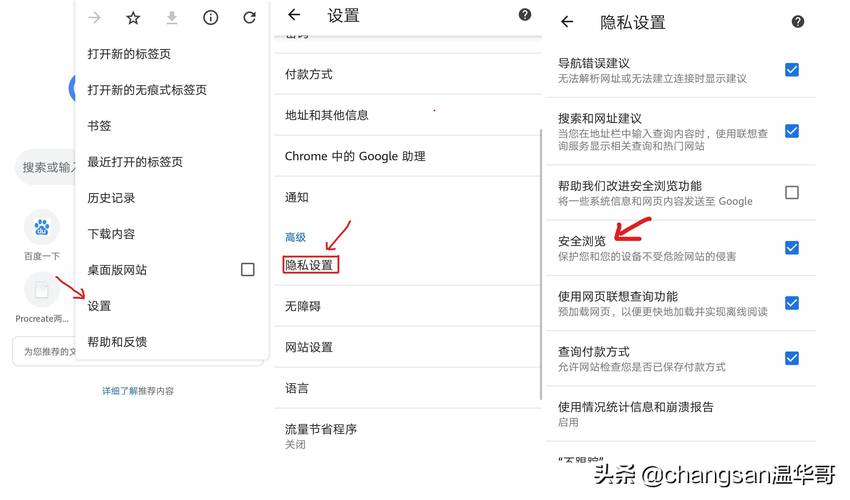
- 打开Chrome浏览器,点击右上角三个点(⋮)进入【设置】。
- 在左侧菜单中找到【启动时】选项,勾选【打开特定网页或一组网页】,点击【添加新网页】输入目标网址(https://www.example.com)。
- 返回设置页面的【外观】栏目,开启【显示主页按钮】,并在下方输入框中填写同一网址。
注意:若需设置多个主页,重复添加操作即可,启动时浏览器会同时加载所有页面。
2、高级调整:通过快捷参数锁定主页
- 对于需要固定主页的企业或教育用户,可通过Chrome的快捷方式添加启动参数。
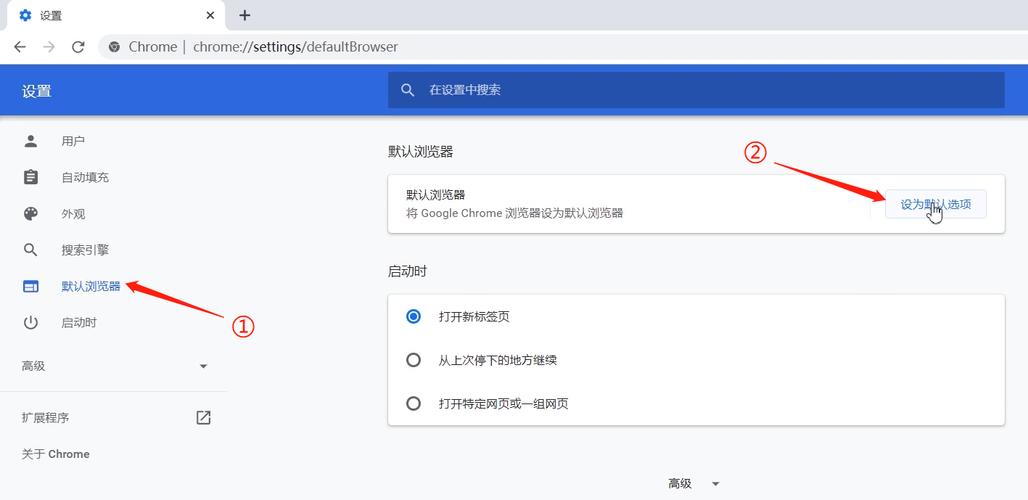
- 右键点击桌面Chrome图标,选择【属性】,在【目标】栏末尾添加空格和网址(如:"C:\Program Files\Google\Chrome\Application\chrome.exe" https://www.example.com)。
- 此方法可防止他人随意修改主页,适用于公共设备管理。
二、移动端设置主页:Android与iOS设备
1、Android手机/平板设置方法
- 打开Chrome应用,点击右上角三个点进入【设置】。
- 选择【主页】选项,开启【显示主页按钮】,并选择【输入自定义网址】填入目标页面。
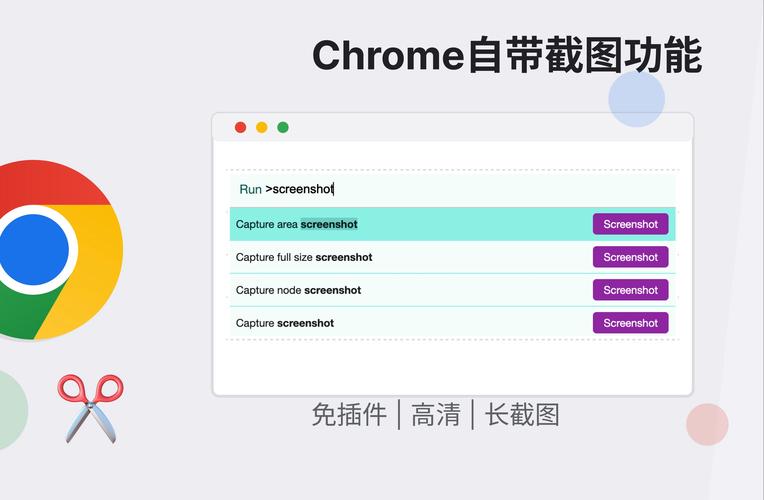
- 部分安卓设备厂商会预置主页锁定功能,若设置无效,需在系统设置中关闭品牌定制浏览器的默认绑定。
2、iPhone/iPad设置注意事项
- iOS系统因权限限制,无法直接修改Chrome主页为自定义页面。
- 替代方案:将常用网站添加至主屏幕。
- 打开目标网页,点击底部【分享】图标,选择【添加到主屏幕】即可生成快捷方式。
- 另一种思路:在Chrome设置中将目标网站设为【启动页】,实现类似主页的打开效果。
**三、常见问题与解决方案
问题1:设置后主页仍自动跳转到其他页面
可能原因:系统存在恶意插件或第三方软件劫持。
解决步骤:
1. 检查电脑是否安装了来历不明的软件(如免费工具包、破解程序);
2. 使用Chrome自带的【重置设置】功能恢复默认状态;
3. 安装杀毒软件进行全盘扫描。
问题2:主页按钮显示异常或无法点击
尝试以下排查:
1. 更新Chrome至最新版本(设置→关于Chrome);
2. 关闭所有浏览器扩展程序,逐步重新启用以排查冲突;
3. 创建新的浏览器用户配置文件测试是否为数据损坏导致。
**四、提升使用体验的进阶技巧
1、动态主页:根据场景自动切换
安装插件如Momentum或Infinity New Tab,可设置天气、待办事项与快速链接结合的个性化主页,工作日显示日程管理页,周末切换至娱乐资讯页。
2、多账户分场景管理
通过Chrome的【多用户配置文件】功能,为工作、学习、娱乐创建独立账户,每个账户可绑定不同的主页与书签,避免信息混杂。
3、快捷键提升操作效率
Ctrl+T(Windows)/Command+T(Mac):新建标签页并直接跳转到主页;
Alt+Home(Windows)/Option+Home(Mac):在当前标签页打开主页。
**五、安全设置建议
警惕第三方修改工具
部分所谓“浏览器优化工具”可能植入广告代码,建议通过官方渠道下载插件,并定期检查【扩展程序】列表(访问:chrome://extensions/)。
定期清理浏览器缓存
长期积累的缓存数据可能导致设置冲突,通过Ctrl+Shift+Delete(Windows)或Command+Shift+Delete(Mac)调出清理菜单,勾选【缓存图片和文件】执行清理。
浏览器作为连接数字世界的窗口,主页的设置不仅是技术操作,更反映了个人使用习惯与效率需求,无论是追求简洁的极客用户,还是需要多功能入口的办公族,合理配置主页能让每一次点击都更有价值,如果遇到复杂问题,优先参考谷歌官方支持文档或联系设备厂商,避免依赖来路不明的修复方案。
内容摘自:https://news.huochengrm.cn/cygs/36398.html
 鄂ICP备2024089280号-2
鄂ICP备2024089280号-2